Каждый компьютер в сети имеет IP-адрес. Это своего рода идентификатор, позволяющий передавать и получать пакеты данных. В зависимости от поставщика интернета, предоставляющего подключение к глобальной сети, IP-адрес может быть статическим и динамическим. Динамический меняется автоматически после перезапуска системы, статический остается неизменным.
Стоит также отметить, что у каждого ПК может быть внутренний и внешний IP-адрес. Внутренний выдается компьютеру в пределах локальной сети. Через него можно выйти в Интернет, однако подключиться извне к такому адресу невозможно. Чтобы использовать ПК как сервер, например, для игр с друзьями или для подключения через удаленный доступ, необходимо знать внешний IP-адрес. А выяснить нужную информацию можно несколькими способами.
Узнать IP-адрес в «Панели управления»
Справа в нижнем углу рабочего стола находится панель задач. Там необходимо щелкнуть правой кнопкой мыши на активном интернет-подключении. Это может быть сетевое подключение или через Wi-Fi. В выпадающем окне выбрать пункт меню «Открыть «Параметры сети и Интернет». В Windows 10 появится окно, где нужно зайти в «Настройки параметров адаптера».
Как узнать ip адрес компьютера в Windows 10

В седьмой версии Windows нужно зайти в «Пуск» и перейти в «Панель управления». В разделе «Сеть и Интернет» будет подраздел «Центр управления сетями», где необходимо зайти в «Изменение параметров адаптера». В появившемся окне выбрать доступную сеть, нажать правой кнопкой мыши на «Состояние». В новом окне перейти в «Сведения». В открывшемся списке и будет указан IP-адрес компьютера.

Существует еще один простой способ выяснить IP своего ПК.
Определить IP через CMD операционной системы
Вызвать командную строку просто, необходимо одновременно нажать две клавиши:Win и R. В окошке ввести «cmd» и нажать «ОК».

В рабочем окне возле мигающего курсора нужно ввести команду «IPconfig» (без кавычек!) и нажать «Enter». Появится информация об IP компьютера.

Этот способ быстрее предыдущего, однако для начинающих он менее понятен. Оба этих метода позволяют узнать внутренний IP компьютера, не зависимо от того, статический он или динамический.
Сайты для определения IP компьютера
Делается это на специальных сервисах, которых немало в сети Интернет. Вот некоторые:
Нужно просто кликнуть на любую из предложенных ссылок, и в браузере появится окно, где будет указан внешний IP.


Узнать свой адрес в сети очень просто. И хотя существуют программы для определения IP, пользоваться ими не обязательно, так как существуют более доступные способы выяснить нужную информацию.
Источник: ru.nodevice.com
Как узнать IP-адрес Linux
Каждый компьютер в сети интернет нужно определённым образом идентифицировать. Раньше, каждый компьютер, подключённый к интернету, имел уникальный IP адрес, с помощью которого можно было к нему подключиться, сейчас же большинство домашних компьютеров спрятаны за NAT, а белые IP адреса есть только у серверов.
Все взаимодействие между компьютерами в сети выполняется по IP адресам. Это более актуально для серверов, но может быть полезно и для домашних компьютеров, и локальных сетей. В этой небольшой статье мы рассмотрим, как узнать IP Linux разными способами. Поговорим о том, как узнать внешний IP, выданный провайдером, и внутренний IP в вашей локальной сети.
Немного теории
Сначала давайте попытаемся понять, что такое IP-адрес, и как всё работает. Мы можем выделить три типа IP-адресов, с которыми вам придётся сталкиваться:
- Внутренний адрес (IP-адрес компьютера);
- Адрес в локальной сети;
- Внешний IP доступный во всём интернете.
Внутренний IP-адрес нужен для того, чтобы программы могли взаимодействовать между собой в пределах этого компьютера, используя сетевые протоколы. Например, так браузер может получить доступ к локальному web-серверу. Внутренний IP довольно часто используется в системных утилитах, и узнать его очень просто — он всегда одинаковый — 127.0.0.1.
С локальной сетью всё немного сложнее. Интернет, это не одноранговая сеть, где все компьютеры соединены между собой на одном уровне, а множество отдельных сетей, соединённых между собой с помощью маршрутизаторов. Если ваш компьютер подключен к интернету по проводу, то здесь у вас есть марштуризатор, к которому можно подключить несколько устройств.
Например, компьютер, ноутбук и смартфон. Сеть роутера называется локальной и в этой сети у компьютера есть IP адрес, который вы можете использовать для доступа к нему из других устройств в этой сети. Но для провайдера и внешнего интернета у всех этих устройств будет один IP адрес — адрес роутера.
Теперь давайте разберемся с внешним IP адресом. Точно так же как вы подключаете несколько своих устройств в локальной сети, так и провайдер объединяет своих клиентов в локальную сеть и для внешнего интернета у них на всех один IP адрес. Так было сделано потому что с ростом популярности этой технологии свободные адреса скоро начали заканчиваться, и теперь уникальные IP имеют только серверы, а обычные пользователи размещаются провайдерами по несколько сотен на одном IP с помощью NAT. Этот IP адрес считается внешним.
Одно время, провайдеры раздавали пользователям динамические IP, которые были уникальными и менялись при перезагрузке роутера. По ним можно было получить доступ к компьютеру из интернета после небольшой настройки роутера, но потом начали использовать технологию NAT для того чтобы разместить много пользователей на одном адресе. Но это не большая проблема. Так компьютеры домашних пользователей находятся в большей безопасности, а если к ним нужно получить доступ то существуют такие сервисы как Ngrok, а также можно использовать VPN.
Технология NAT позволяет компьютеру подключиться к любому серверу в интернете и получить от него ответ, но инициировать подключение из интернет к такому компьютеру невозможно, поскольку фактически один IP принадлежит сотне компьютеров, и система просто не знает, к какому из них обращаются.
Как вы поняли, ваш домашний компьютер мог бы иметь внешний IP-адрес доступный всем, но это нецелесообразно как минимум по двум причинам. Во-первых, дорого, во-вторых, очень небезопасно. Поэтому подключение компьютера к интернету сейчас выглядит приблизительно так:
- Внешний и доступный всем IP, который принадлежит провайдеру и используется для выхода в интернет сотен пользователей;
- IP-адрес вашего роутера в локальной сети провайдера, той самой, с IP-адресом которой вы выходите в интернет. Он не доступен из интернета и, скорее всего, вам не понадобится;
- IP-адрес вашего компьютера в локальной (домашней) сети, созданной роутером, к которой вы можете подключать свои устройства. Именно он используется для взаимодействия между устройствами в локальной сети и отображается в информации о сетевом интерфейсе;
- Внутренний IP-адрес компьютера, недоступный извне и используемый только для внутренних коммуникаций в системе.
Теперь, когда вы немного начали ориентироваться в вопросе, давайте рассмотрим способы узнать свой IP Linux.
Как узнать внутренний IP Linux
Как я уже сказал, внутренний IP всегда одинаковый для каждого компьютера — 127.0.0.1, что справедливо не только для Linux, но и для Windows и других операционных систем. Вообще, все IP адреса от 127.0.0.1 до 127.255.255.255 привязаны к локальному сетевому интерфейсу и используются для взаимодействия с текущим компьютером.
Также к своему компьютеру можно обратиться по домену localhost. Вы можете убедится в этом, выполнив команду ping:

ping -c 3 localhost
Как узнать IP в локальной сети в Linux
Узнать IP компьютера в локальной сети тоже не очень сложно. Для этого вам не нужны никакие сервисы, вы можете просто посмотреть информацию о сетевых подключениях с помощью команды ip. Вот самый удобный способ это сделать:

ip -br a
Опция -br включает сокращенный режим вывода, а a — это сокращение от address, команды которая позволяет управлять сетевыми адресами. По синтаксису туда ещё желательно добавить команду show, но она и так используется по умолчанию. Вот так будет выглядеть полная команда:

ip —brief address show
Здесь выводится только список сетевых интерфейсов их состояние и IP адрес. Вот их описание:
- lo — локальный сетевой интерфейс, который всегда указывает на текущий компьютер;
- enp* — проводной сетевой интерфейс, расшифровывается как Enthernet PCI. Также может использоваться имя eth*.
- wlp* — беспроводной сетевой интерфейс WiFi, расшифровывается как Wireless PCI. Также может использоваться имя wlan*.
В данном случае проводной интерфейс называется enp3s0 и вы можете видеть его IP адрес в третьей колонке. Вы также можете получить IP для конкретного сетевого интерфейса. Например для enp0s3:
ip —brief address show enp0s3
Также можно отфильтровать только IP адрес с помощью awk:

ip —brief address show enp0s3 | awk » | cut -d’/’ -f1
IP адреса в локальной сети должны находится в таких диапазонах:
- От 192.168.0.0 до 192.168.255.255
- От 10.0.0.0 до 10.255.255.255
- От 172.16.0.0 до 172.31.255.255
- От 100.64.0.0 до 100.127.255.255
Эти адреса зарезервированы для локальных сетей и в качестве публичных адресов использоваться не могут.
Вы также можете использовать устаревшую команду ifconfig. Но прежде её надо установить:
sudo apt install net-tools
Здесь отображается довольно много информации: MAC-адрес, маску сети и небольшую статистику по работе интерфейса. Сам IP адрес отображается после слова inet:

sudo ifconfig
Вы можете отфильтровать лишнюю информацию и вывести только IP-адреса:

sudo ifconfig | grep «inet»
Как узнать внешний IP-адрес в Linux
Для того чтобы узнать внешний IP адресе вы можете открыть специальный сайт, который посмотрит, с какого IP вы его открыли, и скажет его вам. Есть довольно много таких сайтов. Проще всего сделать это с помощью браузера, например, откройте сайт ifconfig.me:

Но это не всегда удобно. Лучше сделать это с помощью терминала. Просто используйте команду curl или wget. Сразу рассмотрим несколько таких сайтов, чтобы вы могли использовать любой понравившийся из них:
wget -qO- ifconfig.me curl ifconfig.me curl ipinfo.io/ip curl ipecho.net/plain curl icanhazip.com curl https://ipecho.net/plain curl ident.me curl api.ipify.org
Чтобы не набирать длинную команду каждый раз, вы можете создать удобный алиас:

alias getip=»curl ifconfig.me»
Хочу заметить, что если вы хотите узнать не внешний IP компьютера, а именно адрес роутера в сети провайдера, то такой способ не поможет. Вам нужно посмотреть в настройках роутера или попытаться сделать это через командный интерфейс роутера, так как это описано в предыдущем варианте.
Выводы
Теперь вы знаете, как узнать IP-адрес Linux, оказывается, это не так сложно, как могло показаться сразу. Вы ещё можете использовать утилиту hostname с опцией -I для получения всех сетевых адресов привязанных к вашему компьютеру, а также можете найти адрес IP адрес в графическом интерфейсе NetworkManager или с помощью его консольной утилиты nmcli. Но описанные в статье способы более универсальны и просты. А какой способ используете вы? Напишите в комментариях!
Обнаружили ошибку в тексте? Сообщите мне об этом. Выделите текст с ошибкой и нажмите Ctrl+Enter.
Источник: losst.pro
Как узнать свой ip адрес

IP-адрес любого компьютера – это уникальный идентификатор подключения его к сети Интернет, назначает его провайдер. Существуют два типа адреса: динамический, который меняется при каждом новом подключении к интернету или статический – неизменный. Бывают ситуации, когда пользователю Интернета необходимо узнать IP-адрес компьютера, как это сделать и где его можно посмотреть?
Как узнать свой ip адрес – способ первый
- Несложный способ узнать IP-адрес вашего компьютера – панель управления. Чтобы в нее войти, нажмите на своем компьютере кнопку «Пуск» и в выпадающем списке выберете пункт «Панель управления», дальше нам нужно войти в пункт меню «Сеть и Интернет».
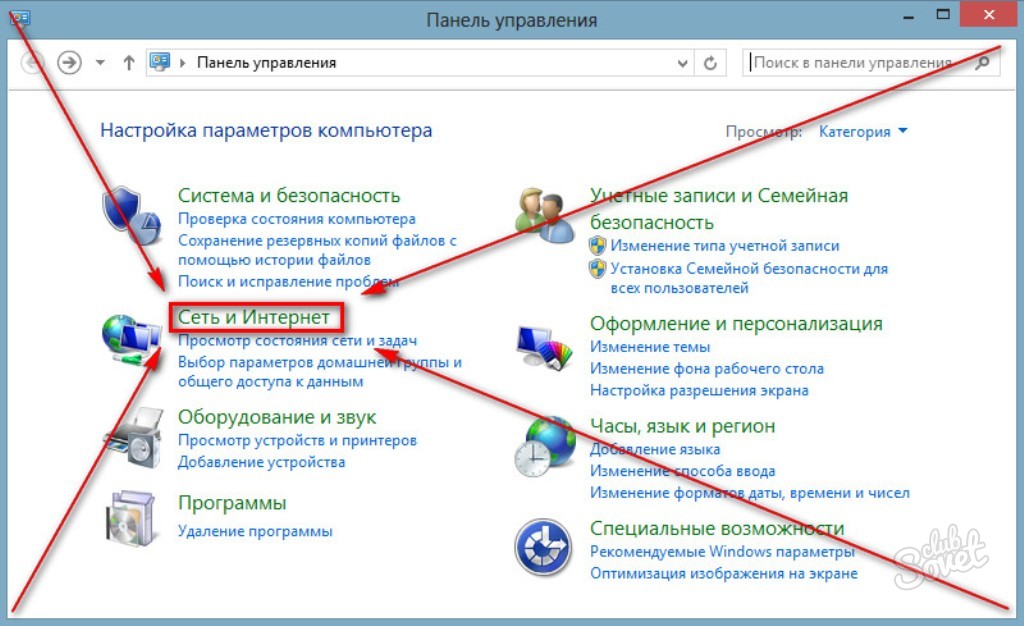
- Следующий шаг – выбрать на открывшейся странице пункт «Центр управления сетями и общим доступом».
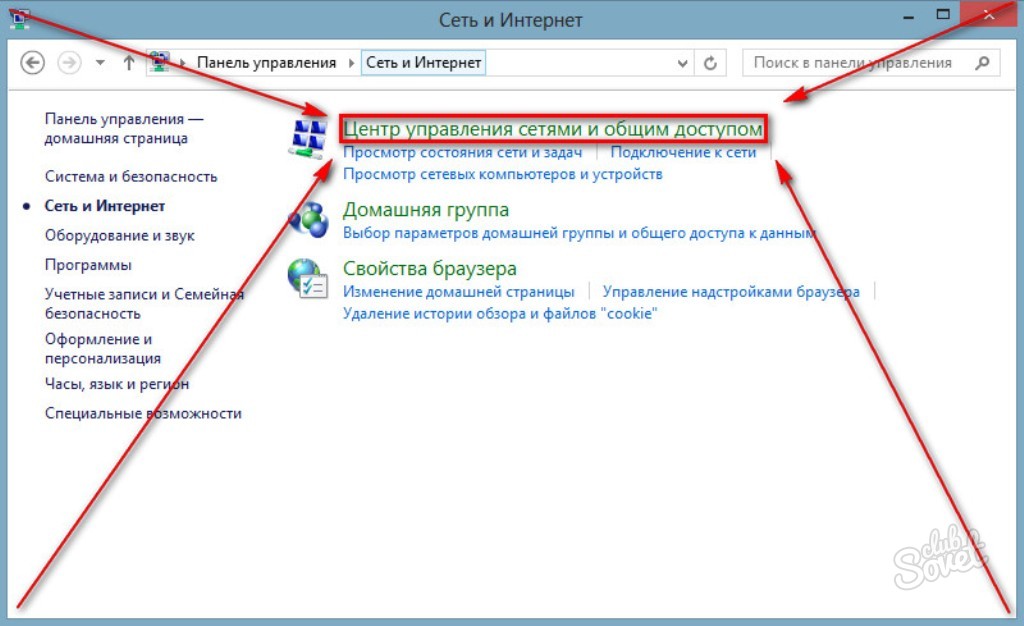
- На страничке Центра управления сетями представлены все текущие сетевые подключения и активные сети. Вы должны найти свое подключение к сети, название ее может быть различной, то, какое ему было присвоено при подключении к Интернету. На данном примере это:
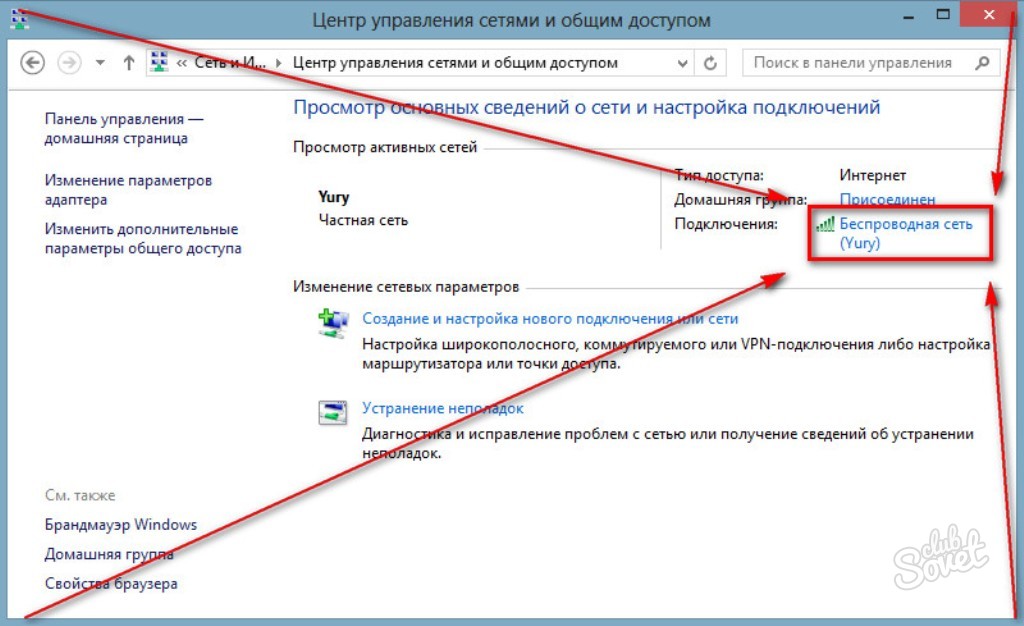
- Нажав на сетевое подключение, откроется следующая информационная вкладка, где нужно найти пункт «Сведения» и войти в него.
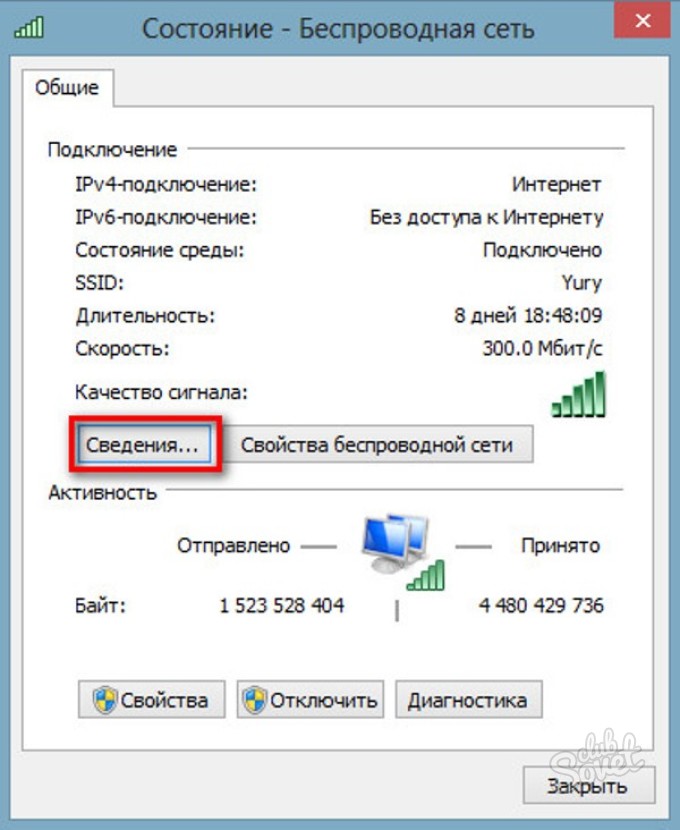
- В новом окне вы уведете всю информацию о сети. Ваш Ip-адрес можно увидеть в строчке «Адрес IPv4».
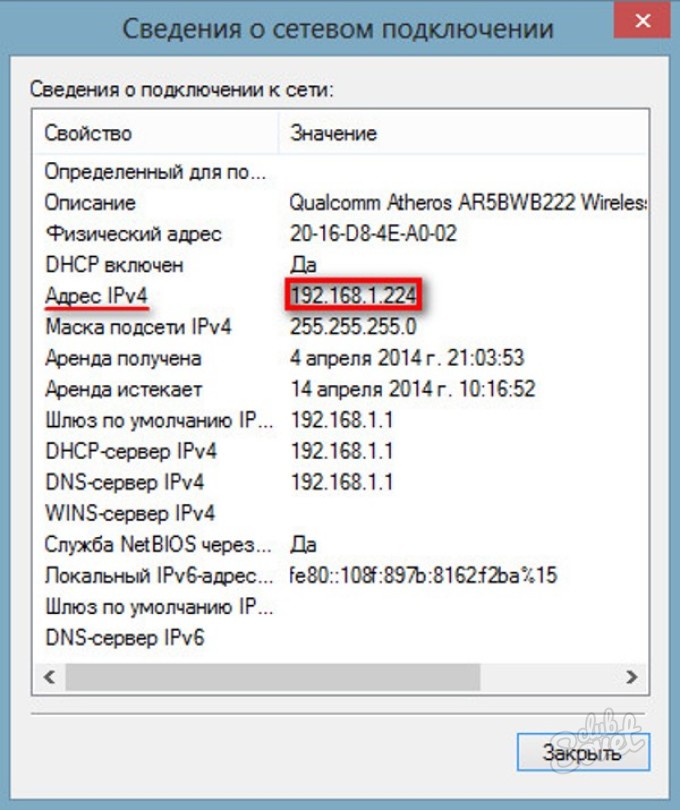
Как узнать свой ip адрес – способ второй
Самый быстрый способ узнать свой ай-пи адрес стал возможным благодаря Яндекс Интернетометру http://yandex.ru/internet/, где вы ознакомитесь не только с подробными сведениями сетевого подключения, но и измерите скорость Интернет-соединения.
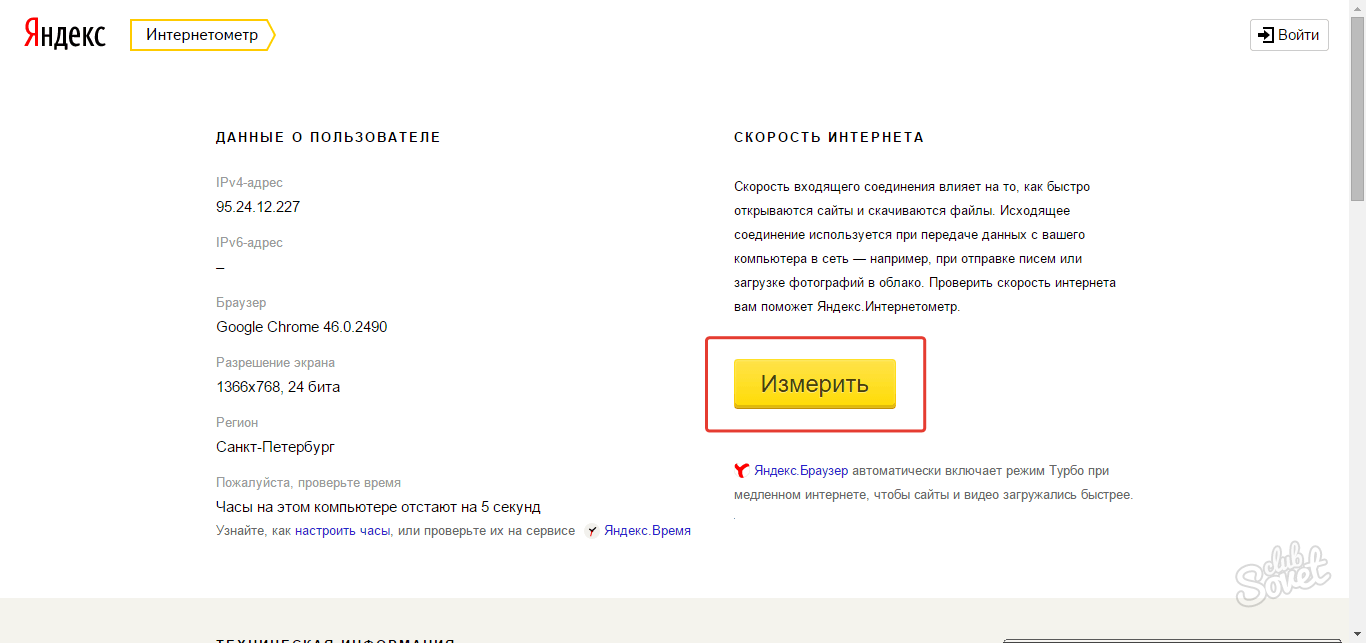
Как узнать свой ip адрес – способ третий
- Для этого способа необходимо открыть командную строку, для ее вызова набираем одновременно клавиши (Win + R). Клавиша Win находится в нижней части клавиатуры, на ней изображена иконка Windows. Когда откроется окно с запросом ввести имя программы (папки, ресурса), в строке необходимо написать команду «cmd»(вводить без кавычек) и нажать кнопку «ОК».
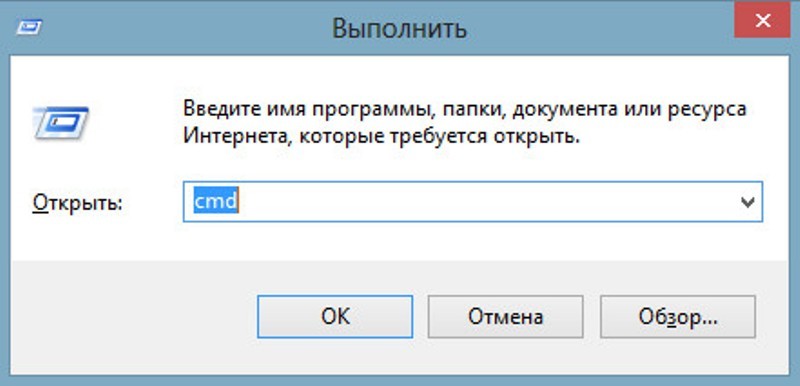
- Далее открывается командная строка, в нее вбиваем следующую команду «ipconfig» (тоже без кавычек), нажимаем Enter и ждем результат.
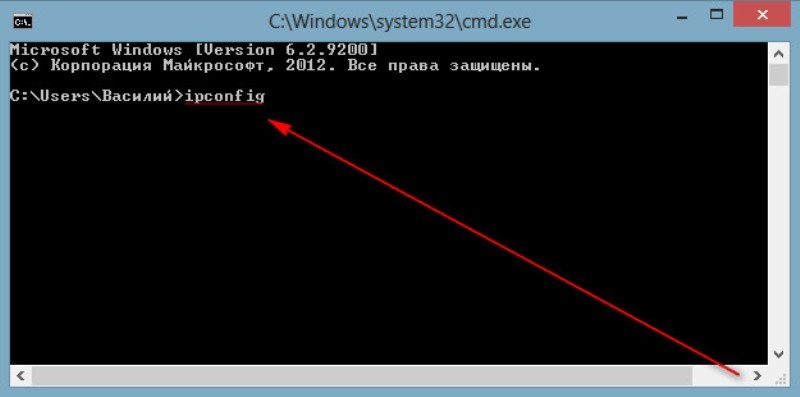
- После введения команды появляется большое количество информации, среди которой мы должны найти нужную нам строку с IP-адресом. Начинается строка с: «IPv4-адрес…..».
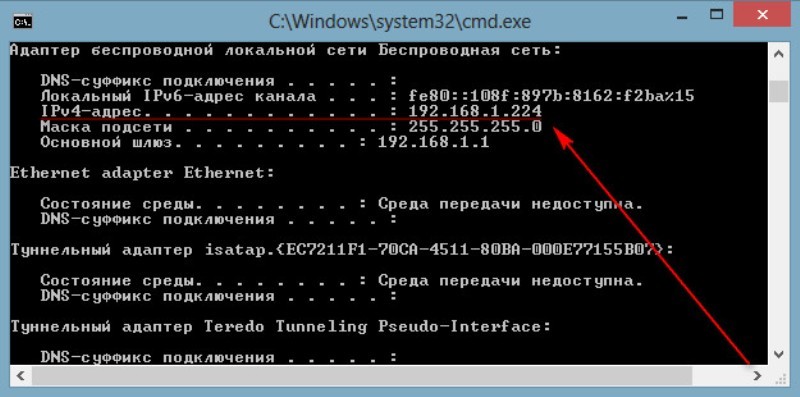
Данные способы позволяют пользователям сети быстро и без особых трудностей определить свой IP-адрес, более наглядно посмотреть, как ими пользоваться, можно из следующего видео:
Поделиться советом: “Как узнать свой ip адрес”
“Как узнать свой ip адрес”
Комментарии Оставить комментарий
asdsaf 09/08/2017 в 20:22
Интернет криптоеврейский. На какой бы сервер не вышел, неважно, платный или бесплатный, тебя проследят.
А владелец мобильного телефона в городе определяется с точностью до 30 м. Ты на такой-то улице, зашёл в такой-то дом. Разговоры записываются. «Подозрительные» оставляются на жёстком диске. Пархатыми прослушивается и просматривается всё – долго втихомолочку готовились.
![]() 0
0 ![]() 1020
1020
![]() 0
0 ![]() 1562
1562
![]() 1
1 ![]() 1912
1912
![]() 1
1 ![]() 4619
4619
![]() 0
0 ![]() 1439
1439
![]() 0
0 ![]() 1173
1173
![]() 2
2 ![]() 1162
1162
Актуальные советы

![]() 1
1 ![]() 1088
1088

![]() 0
0 ![]() 894
894

![]() 0
0 ![]() 1060
1060

![]() 0
0 ![]() 1666
1666

![]() 2
2 ![]() 2094
2094
Новое и популярное
- «img», «alt» => «Фото «.str_first_down1($post->post_title)));—> Как отстирать белые кроссовки
![]() 0
0 ![]() 646
646
«img», «alt» => «Фото «.str_first_down1($post->post_title)));—> Как читать табулатуры для гитары
![]() 0
0 ![]() 630
630
«img», «alt» => «Фото «.str_first_down1($post->post_title)));—> Как узнать ip принтера
![]() 1
1 ![]() 1913
1913
«img», «alt» => «Фото «.str_first_down1($post->post_title)));—> Как создать сеть между компьютерами
![]() 0
0 ![]() 1537
1537
«img», «alt» => «Фото «.str_first_down1($post->post_title)));—> Как подключить проводной интернет к ноутбуку
![]() 0
0 ![]() 681
681
«img», «alt» => «Фото «.str_first_down1($post->post_title)));—> Как узнать пароль от Wi-Fi Windows 8
![]() 0
0 ![]() 1363
1363
«img», «alt» => «Фото «.str_first_down1($post->post_title)));—> Как узнать сетевую карту компьютера
![]() 2
2 ![]() 2822
2822
«img», «alt» => «Фото «.str_first_down1($post->post_title)));—> Как узнать пароль в Пользователях
![]() 0
0 ![]() 1303
1303
«img», «alt» => «Фото «.str_first_down1($post->post_title)));—> Как узнать, какой процессор стоит
![]() 0
0 ![]() 1151
1151
«img», «alt» => «Фото «.str_first_down1($post->post_title)));—> Как узнать пароль на ноутбуке
![]() 0
0 ![]() 1227
1227
Источник: sovetclub.ru
